Jak zmenšit velikost videa v Premiere Pro? Vhodné metody použití
Komprese videa má řadu výhod, které mohou výrazně zlepšit váš zážitek ze sledování. Zmenšuje a komprimuje velikost souboru videa, takže je rychlejší nahrát, stáhnout a sdílet. Tato technika je užitečná, pokud máte omezený úložný prostor nebo pomalé připojení k internetu. Kromě toho může komprimace videa zlepšit kvalitu odstraněním nepotřebných dat a zlepšením jeho jasnosti. Tato funkce znamená, že si můžete vychutnat zážitek ze sledování ve vyšší kvalitě, aniž byste museli obětovat rychlost nebo úložný prostor.
Jedním z nejznámějších video kompresorů je Adobe Premiere Compress Video. Tento nástroj umožňuje uživatelům komprimovat velikost souboru jejich videa nejjednodušší metodou. V tomto článku nebo příspěvku se podíváme na metody a alternativy tohoto nástroje, pokud jde o redukci video souborů.
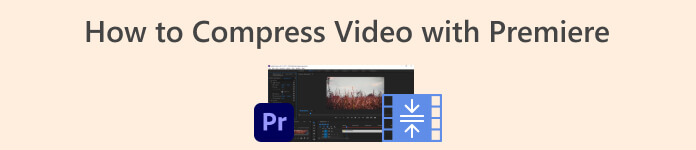
Část 1. Komprimace videa s premiérou
Adobe Premiere Pro je editační software, který je založen na časové ose a nelineární při editaci video souborů. Má mnoho funkcí pro úpravu videa, ale protože diskutujeme o kompresi videa, zaměříme se na tyto funkce a související funkce. Adobe Premiere Pro má vestavěný Media Encoder, který umožňuje komprimovat vaše videa bez obětování kvality. Můžete si vybrat nebo vybrat z řady předvoleb nebo upravit nastavení. Jeho možnost kódování Bitrate vám umožní specifikovat data použitá za sekundu ve vašem videu. V závislosti na vašich potřebách si můžete vybrat z kódování s variabilním nebo konstantním datovým tokem. A konečně, Adobe Premiere Pro má také řadu nastavení exportu, která vám umožní dále přizpůsobit kompresi videa. Můžete si vybrat z různých formátů souborů, rozlišení a dalších. Podívejte se na jednoduchý průvodce níže, kde se dozvíte, jak komprimovat video pomocí tohoto editoru.
Krok 1. Protože budeme hovořit o komprimaci video souborů v Premiere Pro, přeskočíme v těchto krocích některé části úprav. Předpokládáme, že jste již své video upravili a použili nástroj k vytvoření souboru. V tomto návodu se pravděpodobně zaměříme na proces exportu.
Krok 2. Přejděte do okna exportu kliknutím na Soubor Jídelní lístek. V rozbalovacích možnostech vyberte možnost Vývozní funkce. Poté přejděte na Média možnost přístupu k Vývozní Nastavení.
Krok 3. Zde mohou různé možnosti zmenšit velikost souboru videa na Premiere Pro. Můžete použít efektivní formáty kodeků k uložení videa do malých souborů s lepšími video kodeky.
Krok 4. Případně můžete použít nebo nastavit datový tok videa VBR, 2 Pass. Můžete také změnit rozlišení videa a cílový datový tok a snížit tak velikost souboru. Nakonec stiskněte nebo klikněte na Vývozní tlačítko pro uložení souboru videa.
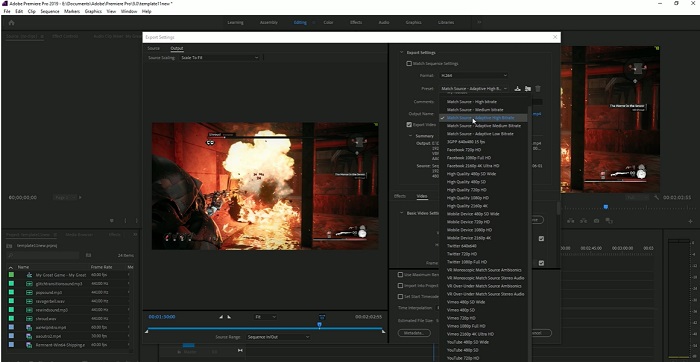
Část 2. Bonus: Jak komprimovat zvuk v premiéře
Další funkcí Adobe Premiere Pro je komprimace zvukových souborů v jeho systému. Dodává se s množstvím zvukových směšovačů, kompresních funkcí a kodeků pro zmenšení velikosti vašeho zvukového souboru. Chcete-li zjistit, jak komprimovat zvuk Premiere Pro, můžete se podívat na metody uvedené pod tímto stručným popisem.
Krok 1. Chcete-li komprimovat zvuk v editoru videa Premiere, vyberte zvukový klip na panelu časové osy umístěném ve spodní části nástroje. Přejděte na Účinky kartu nebo panel a vyhledejte Radar hlasitosti účinek. Přetáhněte efekt na zvukový klip.
Krok 2. V Ovládání efektů panelu, upravte Cílová hlasitost na vámi požadovanou úroveň. Tato funkce nastaví celkovou hlasitost klipu. Menší rozsah bude mít za následek větší kompresi, zatímco širší rozsah bude mít za následek menší kompresi.
Krok 3. Pro další jemné doladění komprese použijte Práh a Poměr řízení. Práh určuje bod, ve kterém bude zvuk komprimován, zatímco poměr určuje míru použité komprese.
Krok 4. Jakmile upravíte nastavení podle svých představ, zobrazte náhled zvukového klipu, abyste zajistili, že bude znít vyváženě a přirozeně. Nakonec exportujte komprimovaný zvuk tak, že přejdete na možnost Soubor a vyberete možnost Vývozní knoflík. Poté přejděte na Média vyberte požadované nastavení exportu a klikněte na Vývozní pro uložení komprimovaného zvukového souboru.
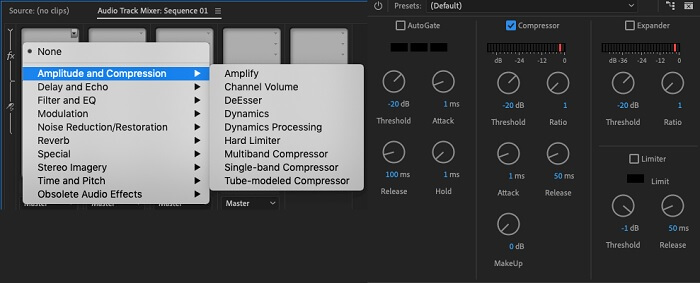
Část 3. Nejlepší alternativy k premiéře pro kompresi videa a zvuku
1. Video Converter Ultimate
Když se aplikaci Adobe Premiere Pro nepodaří komprimovat video a zvukový soubor na požadovanou velikost souboru, použijte Video Converter Ultimate. Tato aplikace obsahuje značné množství funkcí, které mohou uživatelé využít ke zmenšení velikosti souborů videoklipů. Díky svému pokročilému akcelerovanému algoritmu nebo technologii dokáže tento nástroj komprimovat video soubory 30krát více než běžný kompresor videa. Navíc přichází s posuvníkem, ve kterém se uživatelé mohou pohybovat a zmenšit určité procento video souboru.
Další metodou, jak snížit audio a video soubory v této aplikaci, je změnit formát kvality, rozlišení a datový tok souboru. Bonusová funkce také přichází s editorem metadat, ve kterém mohou uživatelé přejmenovat soubor kromě původního videa. Zkontrolujte prosím níže uvedenou uživatelskou příručku.
Krok 1: Stáhněte si Video Converter Ultimate
Prvním krokem při komprimaci videa pomocí Video Converter Ultimate je nainstalovat aplikaci do počítače. Můžete zasáhnout Stažení zdarma níže zobrazenou ikonu pro instalaci jeho souboru. Poté jej spusťte v počítači a nainstalujte aplikaci. Po instalaci jej spusťte.
Stažení zdarmaPro Windows 7 nebo novějšíBezpečné stahování
Stažení zdarmaPro MacOS 10.7 nebo novějšíBezpečné stahování
Krok 2: Otevřete Video Compressor
Jakmile na vašem PC zpřístupníte Video Converter Ultimate, přejděte na Panel nástrojů volba. Hledejte Video kompresor a spusťte funkci. Importujte své soubory kliknutím na + ikonu na jeho rozhraní.
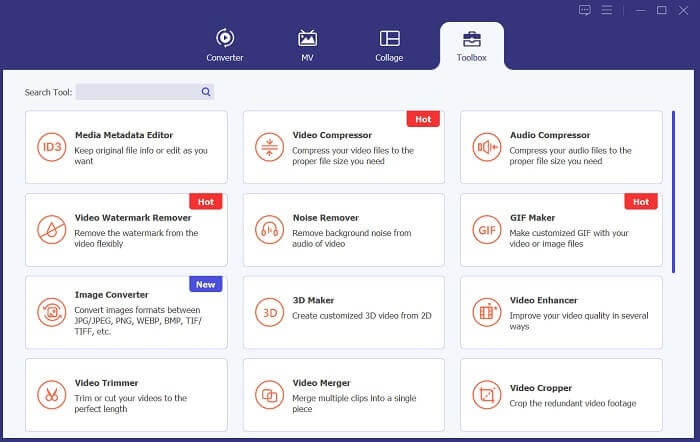
Krok 3: Komprimujte video soubory
Nakonec vylaďte a upravte některé parametry videa, abyste komprimovali soubor videa. Posuňte indikátor na pravé straně velikosti souboru nebo použijte jiné metody, jako je změna rozlišení, formátu a přenosové rychlosti. Udeř Komprimovat možnost uložit a zmenšit velikost video souboru na vašem PC.
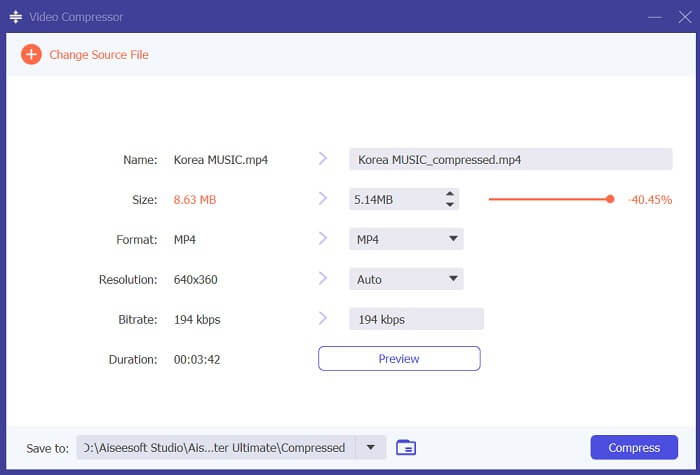
2. FVC Video kompresor online
Chápeme to; někdy nepotřebujete rozsáhlé nástroje ke kompresi video souboru. Instalace jiného softwaru nemusí být vaše věc; zde je důvod, proč doporučujeme Video kompresor FVC online. Tato webová aplikace je vybavena přímým procesem komprese video souborů. Umožňuje uživatelům komprimovat a zmenšovat video soubory s kvalitou 4K, HD rozlišením a dalšími. Také to nesnižuje kvalitu video souboru. Ať už je ve 4K, stále můžete soubor zmenšit. O to více, pokud jde o všestrannost, tento online nástroj je mistrem. Video soubory můžete komprimovat do různých formátů, včetně MP4, FLV, MKV, MOV, AVI, WebM, 3GP, RMVB a mnoha dalších. Níže naleznete kompletní průvodce komprimací video souborů.
Krok 1: Přístup k nástroji
Přístup k nástroji ve vašem webovém prohlížeči je první metodou komprimace videa online. K vyhledání nástroje můžete použít Chrome, Firefox, Microsoft Edge, Safari a další prohlížeče. Spusťte nástroj v prohlížeči a stiskněte Přidejte soubory ke kompresi k instalaci jeho spouštěče. Tato metoda je určena pouze pro začínající uživatele; pokud již máte spouštěč online aplikace, přejděte k dalšímu kroku.
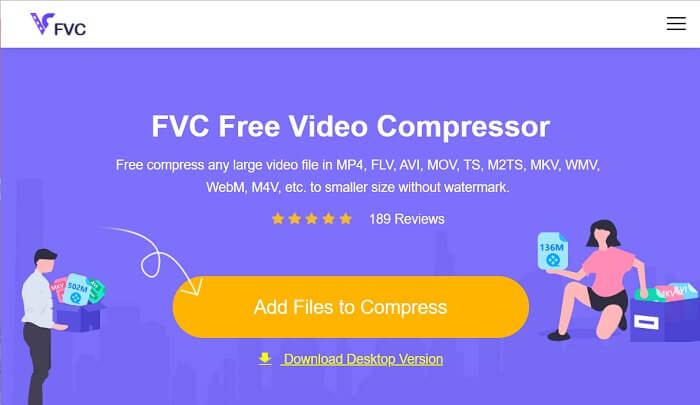
Krok 2: Importujte soubory do aplikace
Udeř Přidejte soubory ke kompresi pro přístup ke složce vašeho zařízení. Vyhledejte prosím video, které potřebujete komprimovat a stisknout otevřeno importovat nebo přidat do online nástroje. Počkejte, až webový nástroj analyzuje vaše soubory.
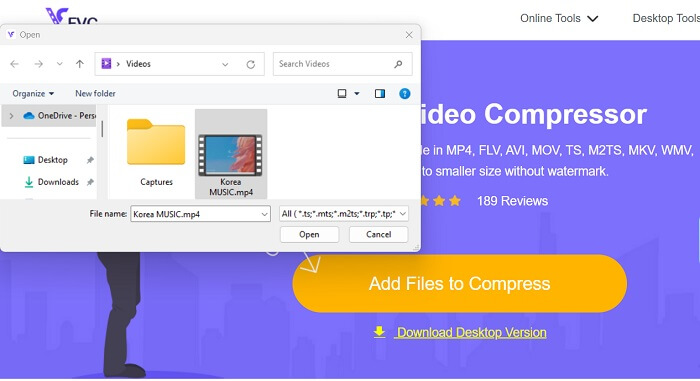
Krok 3: Komprimujte a exportujte soubory
Nakonec musíte upravit, vyladit a změnit různé parametry videa, abyste zmenšili velikost souboru vašeho zařízení. Také můžete posunutím ukazatele procent zmenšit určité procento velikosti videa. Klikněte na Komprimovat tlačítko pro zahájení procesu a export komprimovaných souborů.
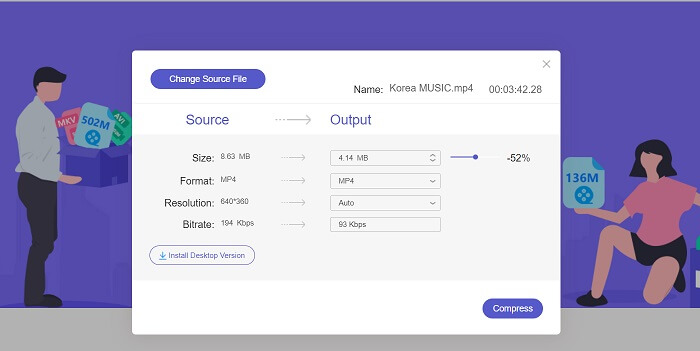
Další čtení:
2 způsoby, jak komprimovat video pro YouTube
Osvědčené přístupy k vytváření zpomalených videí v Adobe Premiere
Část 4. Nejčastější dotazy O aplikaci Adobe Premiere Pro
Jak změním velikost videa v Premiere Pro?
Pro komprimaci videa v Premiere můžete použít funkci Export Settings. Vyberte video soubor nebo klip na časové ose a přejděte na Soubor > Export > Média. Odtud můžete upravit nastavení pro kompresi videa při zachování kvality. Chcete-li změnit velikost videa v Premiere Pro, můžete vybrat klip na panelu časové osy a přejít na Ovládání efektů panel. Odtud můžete upravit parametr Měřítko a zvětšit nebo zmenšit velikost souboru videa.
Co je to komprese videa?
Komprese videa je proces zmenšení nebo omezení velikosti souboru videa při zachování kvality výstupu v maximální možné míře. Tento proces vyhovuje uživatelům, kteří potřebují rychle a pohodlně sdílet, stahovat, nahrávat a ukládat své soubory.
Proč komprimovat video?
Komprese videa může usnadnit sdílení a nahrávání a ušetřit úložný prostor na vašem zařízení. Tato funkce pro úpravu videa je nutností při stahování softwaru pro úpravu videa.
Ovlivní komprese videa jeho kvalitu?
Ano, komprimace videa může ovlivnit jeho kvalitu. Testování a náhled změn před jejich dokončením je zásadní, aby bylo zajištěno, že video bude po kompresi stále vypadat dobře.
Závěr
Komprese videa je proces, který se většina nadšenců do videa musí naučit. Nejen, že vám může ušetřit úložiště při uchovávání vašich souborů, ale také vám umožní snadno sdílet, nahrávat a stahovat video. Existují různé možnosti komprese video souborů. Jednou z nejznámějších aplikací je Adobe Premiere Pro. Řešení, která jsme shromáždili jak komprimovat zvuk v premiéře jsou vynikajícím pomocníkem při organizaci souborů. Pokud potřebujete další informace týkající se tohoto tématu, dejte nám vědět; komentář níže.



 Video Converter Ultimate
Video Converter Ultimate Screen Recorder
Screen Recorder



